¿Se enfrenta a problemas como colgar, cargar lentamente y congelar la pantalla en su teléfono Google Pixel 2?Luego, restablecer su dispositivo resolverá estos problemas.
Puede restablecer el software o restablecer de fábrica su Google Pixel 2.de cualquier dispositivoReinicio suave, como su Google Pixel 2, cerrará todas las aplicaciones en ejecución y borrará los datos de la memoria de acceso aleatorio (RAM).
Esto significa que todo el trabajo no guardado se eliminará, mientras que los datos guardados en el disco duro no se verán afectados.MientrasRestablecimiento completoO un restablecimiento de fábrica o un reinicio maestro que elimina todos los datos del dispositivo y actualiza su sistema operativo a la última versión.Esto se hace para corregir varios problemas de hardware y software que no se pueden resolver con un restablecimiento parcial.
Aquí tenemos una guía adecuada de restablecimiento de fábrica de Google Pixel 2 que puede seguir para restablecer su dispositivo.
Contenido
Cómo hacer un restablecimiento completo y suave de Google Pixel 2
Google Pixel 2Configurar la instalación de recuperaciónSe borrarán todos los datos del almacenamiento del dispositivo y se eliminarán todas las aplicaciones instaladas.Por lo tanto, primero debe crear una copia de seguridad de sus datos.Entonces, ¡sigue leyendo!
Cómo hacer una copia de seguridad de sus datos en Google Pixel 2
1. Primero, haga clic enPágina principalBotón, luego haga clic ensolicitud.
2. Buscar y ejecutarconfigurar.
3. Desplácese hacia abajo para hacer clic系統menú.
![]()
4. Ahora, haga clic enLujo>Apoyo.
5. Aquí, abra elCopia de seguridad en Google Driveopción para garantizar copias de seguridad automáticas.
Nota:Asegúrate de mencionarlo en el campo "Cuenta"Dirección de email válida.Como alternativa, haga clic en帳戶![]() para cambiar de cuenta.
para cambiar de cuenta.
6. Finalmente, haga clic enCopia ahora, como se destaca.
![]()
Reinicio suave de Google Pixel 2
Un restablecimiento parcial de Google Pixel 2 solo significa reiniciarlo o reiniciarlo.Se prefiere un restablecimiento parcial si el usuario enfrenta bloqueos constantes de la pantalla, congelación o problemas de pantalla que no responden.Simplemente siga los pasos a continuación para reiniciar su Google Pixel 2:
1. Mantenga presionadoencendido + bajar volumenbotón durante unos 8 a 15 segundos.
![]()
2. Después de un tiempo, el dispositivoApagar.
3.等待Vuelve a aparecer la pantalla.
El restablecimiento parcial de Google Pixel 2 ahora está completo y debería solucionar algunos problemas menores.
Por lo general, se realiza un restablecimiento de fábrica cuando es necesario cambiar la configuración del dispositivo para restaurar la funcionalidad normal del dispositivo;En este caso, el Google Pixel 2.Aquí se explica cómo realizar un restablecimiento completo de Google Pixel 2 usando solo las teclas físicas:
1. Mantenga电源botón durante unos segundos,apagartu celular
2. A continuación, mantenga pulsadoBajar volumen + encendidobotón durante un tiempo.
3. esperamenú del gestor de arranqueaparece en la pantalla como se muestra.Luego, suelte todos los botones.
4. Utilicebajar el volumenbotón para cambiar la pantalla amodo de recuperación.
5. A continuación, presione电源Botón.
6. Espera un momentoDespués de un momento, aparece la pantalla.logotipo de androidePresione simultáneamenteSubir volumen + 电源botón hastaMenú de recuperación de Androidaparece en la pantalla.
7. Aquí, seleccioneBorrar datos / restablecimiento de fábrica,usarbajar el volumenbotón para navegar, utilice电源botón para seleccionar.

8. A continuación, utilicebajar el volumenbotón resaltadoSí, elimine todos los datos de usuario y use电源BotónSeleccione esta opción.
9.等待El proceso está completo.
10. Finalmente, presione电源botón para confirmar la pantallaReinicie el sistema inmediatamenteOpciones.

Ahora comenzará el restablecimiento de fábrica de Google Pixel 2.
11,Espera un momento;Luego, usa el poderBotónEnciende el teléfono.
12. Cuando su teléfono se reinicia, logotipo de googleAhora debería aparecer en la pantalla.
Ahora puede usar su teléfono como desee sin errores ni fallas.
Método 2: restablecimiento completo desde la configuración móvil
Incluso puede restablecer por completo su Google Pixel 2 con la siguiente configuración móvil:
1. Haga clic ensolicitud>設置.
2. Aquí, haga clic系統Opciones.
![]()
3. Ahora, haga clic enRestablecer.
4. mostraráTresRestablezca las opciones como se muestra.
- Restablecer Wi-Fi, teléfono y Bluetooth.
- Restablece las preferencias de la aplicación.
- Borrar todos los datos (restablecimiento de fábrica).
5. Aquí, haga clicBorrar todos los datos (restablecimiento de fábrica)Opciones.
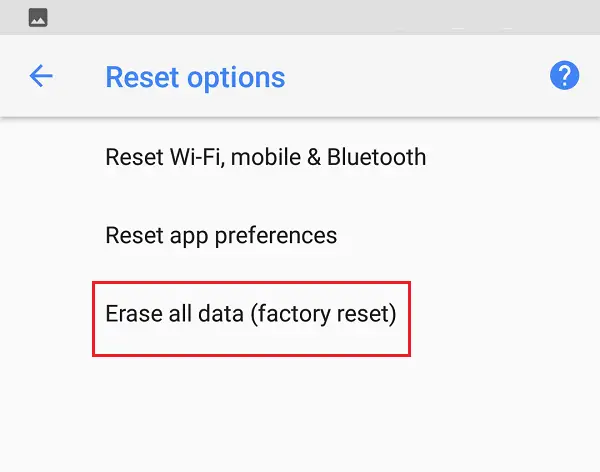
6. A continuación, haga clic enREINICIAR TELEFONO, como muestra la imagen.
7. Finalmente, haga clic enborra todoOpciones.
8. Después de un restablecimiento de fábrica, se eliminarán todos los datos de su teléfono, es decir, su cuenta de Google, contactos, imágenes, videos, mensajes, aplicaciones descargadas, datos y configuraciones de aplicaciones, etc.




